De beste methoden voor waarom mijn Apple Music-downloadprobleem niet werkt
Als u van plan bent om uw Apple Music favorieten boven uw mobiele gegevens, dan zal ik u eraan herinneren dat dit veel gegevens kan verbruiken. Dus als je wilt, kun je het beter laten downloaden. De goede kant hier is dat het proces van het downloaden van de muziekbestanden gewoon heel eenvoudig is en een heel eenvoudige procedure om te doen.
De enige slechte kant van het downloaden van de muziek is dat er echt mogelijkheden zijn die je zult vragen waarom wil mijn Apple Music niet downloaden. Dit is eigenlijk een veel voorkomend probleem dat gebruikers ervaren, dus een compilatie van factoren die deze problemen veroorzaken, is vrijgegeven en besproken. Laten we de onderstaande discussie bekijken om meer over deze factoren te weten te komen.
Inhoudsopgave Deel 1. Waarom wordt mijn Apple Music niet gedownload?Deel 2. Fix Apple Music niet downloadenDeel 3. Bonus: bewaar gedownloade Apple Music-nummers op elk apparaatDeel 4. Overzicht
Deel 1. Waarom wordt mijn Apple Music niet gedownload?
Bij het gebruik van Apple Music zijn er verschillende problemen die u kunt tegenkomen. Een daarvan zou kunnen gaan over het niet succesvol downloaden van nummers wanneer er een downloadpoging werd gedaan. De vraag is nu waarom wil mijn Apple Music niet downloaden hoewel de procedure perfect was gedaan en gevolgd.
Bekijk de meest mogelijke redenen die dit kunnen veroorzaken om uw vraag te beantwoorden.
Zwakke of trage internetverbinding
In feite is een zeer snelle internetverbinding hard nodig, vooral als u van plan bent enkele nummers op te slaan die u wilt van een streaming-applicatie. Dus als je internet erg traag is of problemen heeft met de stabiliteit van het signaal, dan is dit zeker de mogelijke factor die ervoor zorgt dat mijn Apple Music-downloadprobleem niet wordt opgelost.
Niet genoeg opslagruimte
Een ander ding om te vermoeden is met betrekking tot uw opslagruimte. Soms zal een download niet doorgaan als er geen ruimte meer is om ze te plaatsen. Dus als je er zeker van bent dat je geen ruimte meer hebt voor nieuwe downloads, verwacht dan al dat Apple Music-bestanden niet worden opgeslagen en gezien in je verzameling.
Onvolledige of mislukte download
Soms merk je misschien niet dat de downloadprocedure die je hebt uitgevoerd onvolledig of niet succesvol was. Je hebt dit misschien niet opgemerkt en je hebt misschien aangenomen dat je geen problemen hebt ondervonden bij het opslaan.
Toepassingsbugs en -fouten
Een aanvulling op deze redenen zijn de bugs en fouten die mogelijk aanwezig zijn in uw muziektoepassing. Dit is ook een sterke boosdoener waarom mijn Apple Music-downloadprobleem niet werkt. Als er problemen zijn met de applicatie zelf, is het het beste om te verwachten dat het opslaan ervan in uw verzameling hoogstwaarschijnlijk op geen enkele manier succesvol zal zijn.
Apple Music Server is uit
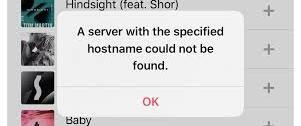
Hoewel de kans dat een Apple Music-server uitvalt zeer zeldzaam is, is dit nog steeds mogelijk. Dus als het gebeurt dat de server problemen heeft, kun je de nummers niet downloaden voor offline streaming.
Deel 2. Fix Apple Music niet downloaden
Laten we nu de oplossingen aanpakken die u gemakkelijk kunt doen om uw probleem op te lossen over waarom mijn Apple Music niet wordt gedownload.
Controleer je internetverbinding
Zoals een tijdje geleden besproken, is het erg moeilijk om een succesvolle download te hebben als je een zeer zwakke internetverbinding hebt. U moet er dus voor zorgen dat alles in orde is met uw internet voordat u met het downloadproces begint. Controleer of het signaal stabiel is en probeer vervolgens door enkele applicaties op uw apparaat te bladeren. Als het niet wordt geladen, kunt u niet doorgaan met downloaden.
Als u van plan bent om het downloadproces via uw mobiele gegevens uit te voeren, moet u ervoor zorgen dat u de download hebt toegestaan om gegevens te gebruiken in plaats van WIFI.
Laat de Apple Music-app opnieuw opstarten
Als je wifi zo goed werkt of als je mobiele gegevens nog steeds voldoende zijn om door te gaan met het downloadproces, dan is het volgende dat je kunt proberen, het herstarten van je Apple Music-app. Dit kan de hele muziektoepassing vernieuwen en een fout die er een tijdje geleden mogelijk op is uitgevoerd, zal hoogstwaarschijnlijk verdwijnen wanneer de toepassing opnieuw wordt gestart.
Start uw gebruikte apparaat opnieuw op
Nadat je de twee bovenstaande oplossingen hebt geprobeerd en er nog steeds geen vooruitgang is, probeer dan alle applicaties die op je achtergrond draaien te sluiten en start in plaats daarvan je apparaat opnieuw op. Hoewel deze methode mogelijk geen verband houdt met wat er in uw Apple Music-app gebeurt, kan dit het probleem oplossen waarom mijn Apple Music niet wordt gedownload.
Update uw Apple Music-app
Er zijn enkele functies met betrekking tot het downloaden van Apple Music die alleen werken in de bijgewerkte versie van de muziek-app. Probeer jezelf er dus aan te herinneren om te controleren of er updates beschikbaar zijn, zodat je deze meteen kunt installeren. Ga hiervoor naar de App Store en tik vervolgens op het tabblad Bijwerken om te zien of er updates beschikbaar zijn voor uw Apple Music-app.
Controleer willekeurig uw Apple Music-abonnement
Als je niet zeker weet of je abonnement bijna afgelopen is of nog niet, dan kun je het beste kijken en checken of het nog actief is. Dit is ook een mogelijke reden waarom mijn Apple Music-downloadprobleem niet optreedt.
Maak de opslagruimte van uw apparaat vrij
U moet niet vergeten dat er bij elke download voldoende opslagruimte nodig is. Dus als u op het punt staat enkele van uw favorieten op te slaan, wen er dan aan om voor het downloaden uw opslagruimte te controleren of er nog genoeg is om de muziekbestanden op te slaan. Als er helaas geen meer beschikbaar is, probeer dan enkele bestanden te verwijderen die niet meer nodig zijn om wat ruimte vrij te maken voor het downloaden van uw bestanden.
Verlaat de Apple Music-app en open deze opnieuw
Het sluiten en opnieuw openen van de muziek-app is ook een van de meest effectieve en eenvoudigste methoden om op te lossen waarom mijn Apple Music-downloadprobleem niet werkt. Door het opnieuw te openen, wordt de applicatie in de oorspronkelijke staat hersteld en worden mogelijk de fouten en bugs die momenteel worden ondervonden, gesloten.
Deel 3. Bonus: bewaar gedownloade Apple Music-nummers op elk apparaat
Om te voorkomen dat je opnieuw dezelfde problemen krijgt met betrekking tot waarom wil mijn Apple Music niet downloaden, zou ik willen voorstellen om de muziekbestanden lokaal op te slaan in plaats van ze steeds opnieuw op te slaan via internet. In dit geval heb je volledige rechten op de muziekbestanden en kun je ze zelfs onbeperkt laten overzetten naar andere apparaten. Maar dit is natuurlijk alleen mogelijk als u een professionele tool gebruikt die in staat is om de DRM bescherming tegen de bestanden en kan ze ook opslaan in een ander uitvoerformaat dat toegankelijk is in bijna alle muziekspelers die je hebt.
Voor deze procedure zou ik aanraden om te gebruiken AMusicSoft Apple Muziek Converter die zeer bedreven is in het geven van uitvoerformaten, waaronder MP3, FLAC, WAV, AAC, AC3 en M4A. Deze tool kan het hele proces 16x sneller doen, wat genoeg is om u veel meer tijd te besparen door niet te hoeven wachten. AMusicSoft is ook erg toegewijd om u een hoge audiokwaliteit te geven die erg prettig is om naar te luisteren. Daarnaast kan het alle cruciale details van de muziek opslaan, zoals metadata en ID-tags, en maak ze DRM-vrij.
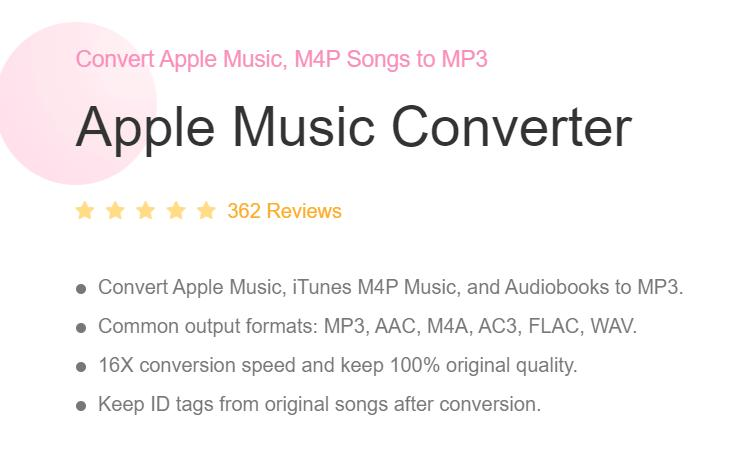
Download gratis Download gratis
Laten we eens kijken hoe we AMusicSoft Apple Music Converter kunnen gebruiken als muziekdownloader.
Step1 De eerste stap is om AMusicSoft Apple Music Converter officieel te installeren en te starten. Deze applicatie kan worden gedownload van de website van AMusicSoft.
Step2 Wacht bij het starten van de app een paar minuten en laat deze je hele muziekcollectie lezen.
Step3 Zodra ze zijn gelezen, begint u met het selecteren van al die titels die u wilt converteren. Vink gewoon het vakje voor elke titel aan om aan te geven dat deze is geselecteerd voor conversie.

Step4 Kies vervolgens een uitvoerformaat om te gebruiken en een uitvoermap voor de opslag. U kunt ook de instellingen van de resulterende nummers wijzigen via het gedeelte onder de titels.

Step5 Tik daarna op de knop Converteren en laat het conversieproces starten.

Step6 Als het klaar is, worden alle uitgevoerde nummers weergegeven op het tabblad Geconverteerd.
Deel 4. Overzicht
De kwestie over waarom wil mijn Apple Music niet downloaden kan worden veroorzaakt door verschillende factoren, waaronder uw internetverbinding, uw opslagruimte, Apple Music-bugs en meer. Dit probleem oplossen is alleen mogelijk als u de hierboven beschreven methoden voor probleemoplossing volgt. Maar als u wilt dat de muziekbestanden worden opgeslagen en afgespeeld in andere muziekspelers, dan is het beter om te proberen op gebruik AMusicSoft Apple Muziek Converter die zeer bedreven is als het gaat om dergelijke processen. Volg ook de stapsgewijze procedure die hierboven is besproken.
Mensen Lees ook
Robert Fabry is een fervent blogger en een enthousiasteling die dol is op technologie. Misschien kan hij je besmetten door wat tips te delen. Hij heeft ook een passie voor muziek en heeft voor AMusicSoft over deze onderwerpen geschreven.